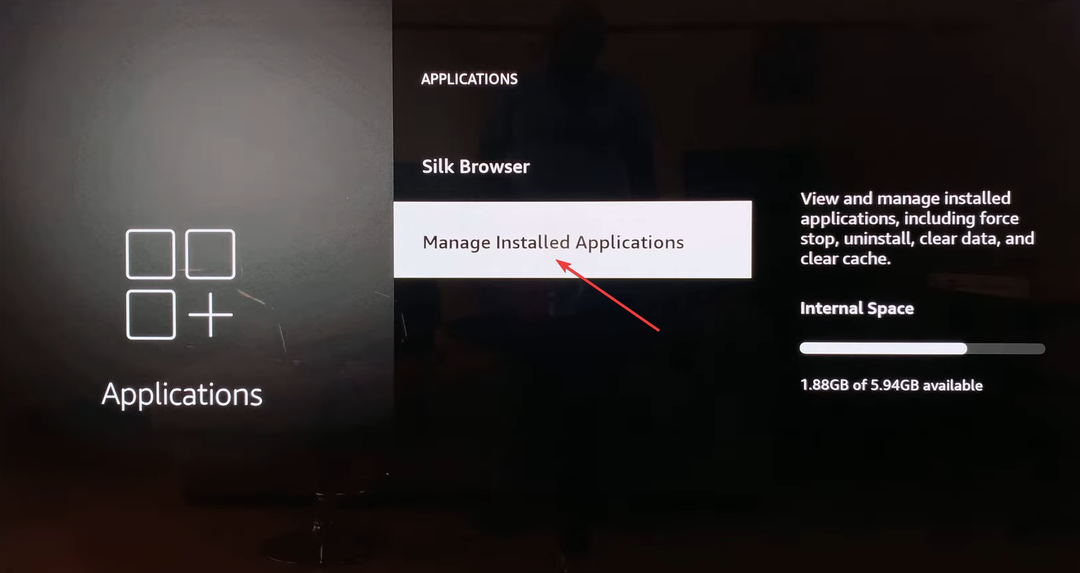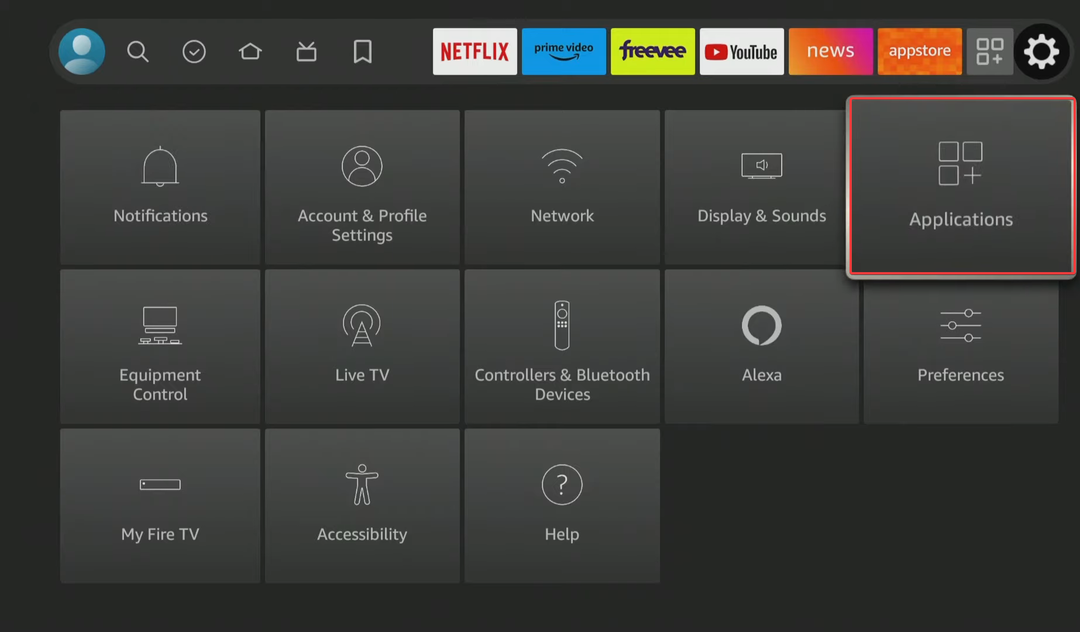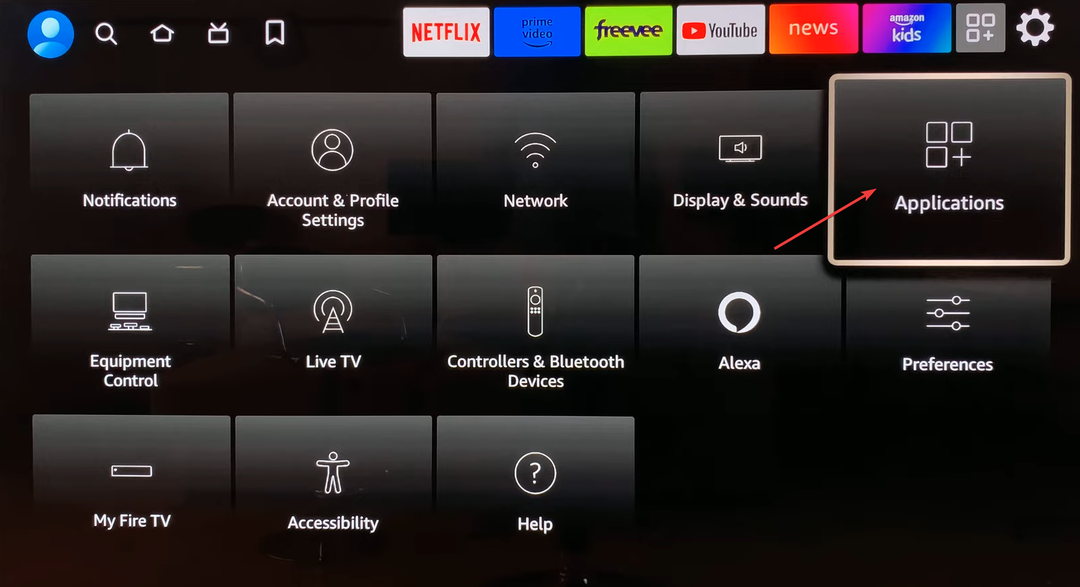Težavo pogosto povzročajo zastareli gonilniki video kartice
- Če imate v računalniku težave z gonilnikom grafične kartice, vam to lahko prepreči, da bi omogočili HDR.
- Obnovitev prejšnje različice sistema Windows lahko odpravi napako HDR ni podprt v sistemu Windows 11.
- Če vaša naprava ne podpira možnosti pretakanja HDR, funkcija morda ni na voljo v nastavitvah zaslona.

XNAMESTITE TAKO, DA KLIKNETE NA PRENOS DATOTEKE
Ta programska oprema bo poskrbela, da bodo vaši gonilniki vedno delovali in vas tako zaščitili pred običajnimi računalniškimi napakami in okvarami strojne opreme. Zdaj preverite vse gonilnike v treh preprostih korakih:
- Prenesite DriverFix (preverjena datoteka za prenos).
- Kliknite Zaženi skeniranje za iskanje vseh problematičnih gonilnikov.
- Kliknite Posodobite gonilnike da dobite nove različice in se izognete okvaram sistema.
- DriverFix je prenesel 0 bralcev ta mesec.
Pretakanje videa HDR na spletu s kakovostjo zaslona je ena stvar, v kateri vsi uživajo. Vendar pa obstaja nekaj težav, na katere lahko naletite pri predvajanju pare, na primer predvajanje pretočnega videa HDR ni podprto.
Poleg tega je HDR (High Dynamic Range) pretakanje videoposnetkov orodje, ki izboljša videoposnetek in ga predstavi z več kontrastnimi in barvnimi funkcijami. Prav tako poveča svetilnost in standard predvajanja medijskih vsebin.
Zakaj ne morem omogočiti HDR?
1. Zastarel gonilnik video kartice v sistemu Windows
Windows posodablja svoje gonilnike, da jim pomaga pri boljšem delovanju. Torej, če gonilniki, kot je gonilnik video kartice, niso pravilno nameščeni ali niso posodobljeni, bo to povzročilo težave z zaslonom.
2. HDR združljivost
Včasih ljudje poskušajo omogočiti nekatere funkcije na svojih napravah, ne da bi raziskali, ali so združljive z zadevno napravo. Vendar zaslon vaše naprave morda ne bo zmožen predvajati vsebine HDR, zato ga ne boste mogli omogočiti.
3. TV ali monitor ne podpira možnosti pare HDR
Ljudje se pritožujejo, da ne morejo omogočiti HDR na svojem televizorju ali monitorju. Vendar pa nekatere naprave niso ustvarjene za delovanje s pretočnimi zasloni HDR, zaradi česar te funkcije ne podpirajo.
4. Zastareli Windows
Večinoma lahko zagon sistema Windows, ki ni posodobljen, povzroči več težav z vašim računalnikom. Torej je lahko tudi dejavnik, če v računalniku ne morete omogočiti ali dostopati do možnosti pretakanja HDR.
Uživajte v visokokakovostnem pretakanju videa z namenskim brskalnikom
Zagotovite si najboljšo video izkušnjo z Opera GX. Je lahek brskalnik z zmožnostjo oddajanja večpredstavnostnih vsebin brez truda. Njegovi omejevalniki RAM-a in procesorja skupaj z zaviralcem oglasov in načinom baterije prispevajo k najvišji zmogljivosti pri pretakanju.
Z brezplačno funkcijo VPN za odpiranje geografsko zaklenjene vsebine in vgrajeno integracijo pretakanja vam Opera GX pomaga kar najbolje izkoristiti vašo video vsebino.
Ima tudi vnaprej konfigurirane uporabniške profile, vključno s tistim z optimizirano nastavitvijo za profesionalne pretakalce.

Opera GX
Oglejte si videoposnetke brez medpomnilnika in pridobite optimizirano nastavitev za pretakanje!
Pridobite Opera GX
Kako popravim pretočni video HDR, ki ni podprt?
1. Nastavite svojo različico sistema Windows za nazaj
- Pritisnite Windows + jaz tipko na tipkovnici.
- Kliknite na Posodobitev in varnost možnost.

- Izberite Zavihek za obnovitev, nato se pomaknite navzdol do Vrnite se na prejšnjo različico sistema Windows razdelek na vašem zaslonu.

- Kliknite na Začeti in sledite navodilom za obnovitev računalnika na prejšnjo različico sistema Windows.
Strokovni nasvet:
SPONZORIRANO
Nekaterih težav z osebnim računalnikom je težko rešiti, zlasti ko gre za poškodovana skladišča ali manjkajoče datoteke Windows. Če imate težave pri odpravljanju napake, je vaš sistem morda delno pokvarjen.
Priporočamo, da namestite Restoro, orodje, ki bo skeniralo vaš stroj in ugotovilo, v čem je napaka.
Klikni tukaj za prenos in začetek popravljanja.
Ko je obnovitev končana, preverite, ali lahko omogočite možnost Stream HDR v nastavitvah naprave.
Vendar pa ta rešitev deluje za uporabnike z operacijskim sistemom Windows 11. To je dobra rešitev za Predvajajte pretočni HDR video ni podprto v sistemu Windows 11.
2. Posodobite svojo različico sistema Windows
- Pritisnite Windows + jaz tipko na tipkovnici.
- Kliknite na Posodobitev in varnost možnost.
- Izberite Windows Update in kliknite na Preveri za posodobitve.

Windows bo preveril, ali so na voljo posodobitve, in jih samodejno namestil, če so na voljo.
- 3 najlažji načini za spremembo vrste datoteke v sistemu Windows 11
- Kako omogočiti in onemogočiti pisanje s konico prsta v sistemu Windows 11
- Koda napake 0xc0000001 v sistemu Windows 11: kako popraviti ta BSoD
- Kako končati opravilo iz opravilne vrstice v sistemu Windows 11
- Net Helpmsg 2186: Storitev se ne odziva [Popravek]
3. Posodobite gonilnike video kartice
- Pritisnite Windows in R tipke na tipkovnici za poziv k Zaženi ukaz.
- Vnos devmgmt.msc in pritisnite Vnesite odpreti Upravitelj naprav.
- Kliknite na Adapterji zaslona in izberite Grafične kartice.

- Kliknite na Posodobite gonilnik možnost.
- Izberite Samodejno poiščite posodobljen gonilnik.

Windows samodejno poišče in namesti posodobljene gonilnike za vašo video napravo. To lahko storite za vse gonilnike pod grafično kartico zaradi varnosti. Obstajajo orodja tretjih oseb, ki lahko to storijo samodejno za vas in preprečijo spore med nezdružljivimi gonilniki.
Lahko se zanesete na DriverFix pripomoček za takšne izboljšave, ki zagotavljajo pravilno posodobitev z najnovejšimi gonilniki za zaslonski adapter.
Po prenosu in namestitvi najnovejših gonilnikov, ki so na voljo, boste opazili izboljšanje zmogljivosti vaše naprave, ne da bi jih vsakič morali iskati.
Ko so gonilniki posodobljeni, bo odpravljena napaka predvajanja pretočnega videa HDR, ki ni podprt.
Ali lahko omogočim HDR na nepodprtem zaslonu?
Možno je omogočiti HDR na nepodprtem zaslonu. Včasih pride do napake HDR ni podprt zaradi nekaterih dejavnosti v napravi, od katerih je nekaj mentorskih zgoraj.
Podobno je lahko zaslon HDR na voljo v napravi, vendar ni omogočen, zato lahko prikaže napako HDR ni podprt. Vendar pa lahko po zgornjih rešitvah omogočite HDR na nepodprtem zaslonu.
Pretočni video HDR se nenehno izklaplja – kaj naj storim?
- Kliknite na Gumb za zagon v spodnjem levem kotu, nato vnesite nastavitve.
- Izberite nastavitve iz možnosti.
- Izberite Sistem, nato pojdite na Zaslon.

- Kliknite na Zaslon, ki podpira HDR meni, če je na vaš računalnik priključenih več zaslonov.

- Vklopiti Uporabi HDR.
S tem bo možnost pretakanja videa HDR na voljo za več zaslonov in se ne bo izklopila.
Skratka, to so najboljši popravki za odpravljanje težav pri predvajanju pretočnega videa HDR, napaka ni podprta.
vendar Samodejni HDR ne deluje v sistemu Windows 11 je še ena težava, na katero lahko naletite pri HDR. Zato kliknite zgornjo povezavo in preberite naš članek o tem, kako to popraviti.
Prav tako lahko preberete skozi najboljši 4K monitorji s HDMI 2.0 če potrebujete več informacij.
Svoja vprašanja in predloge lahko pustite spodaj v razdelku za komentarje. Radi bi slišali od vas.
Imate še vedno težave? Popravite jih s tem orodjem:
SPONZORIRANO
Če zgornji nasveti niso rešili vaše težave, se lahko vaš računalnik sooči z globljimi težavami s sistemom Windows. Priporočamo prenos tega orodja za popravilo računalnika (ocenjeno odlično na TrustPilot.com), da jih preprosto obravnavate. Po namestitvi preprosto kliknite Zaženi skeniranje in nato pritisnite na Popravi vse.